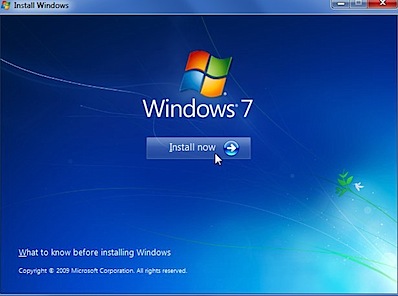Vamos partir da premissa de que você sabe como retirar o seu computador novo da caixa, plugar todos os cabos necessários (no caso de um desktop), conectá-lo à rede doméstica se tiver uma e, claro, ligá-lo. Também consideramos que o seu PC tenha vindo com sistema operacional instalado.
Se você é capaz de fazer tudo isso, deve estar se questionando que motivos teria, então, para continuar lendo esse texto. A resposta é simples. Mesmo com os fabricantes entregando computadores novos prontinhos para ser utilizados, existem alguns ajustes e configurações que precisam ser feitos.
Fazem parte dessa rotina inicial eliminar coisas que não se deseja (e, creia, seu sistema deve ter uma porção delas lá), criar contas no sistema operacional para quem for usar o PC, instalar aplicativos e fazer o primeiro backup de segurança, afinal você não gostaria de ter todo esse trabalho novamente, não é?
Abaixo, listamos cinco ações que você deve fazer com seu computador novinho antes de colocá-lo em uso.
Remova o lixo pré-instalado
O número de aplicativos desnecessários que os fabricantes instalam no disco de um PC novinho em folhe é assustador. Mas como saber se realmente não vai precisar dele?
Há uma regra básica que costuma funcionar: se o aplicativo está lá e você não o quer, não sabe sua função, tem outro aplicativo de sua preferência e que faz a mesma coisa, então trata-se de um programa desnecessário e que você pode viver sem ele. Mantê-lo instalado significa que ele vai ocupar espaço no seu HD e pode até gerar conflito com outra aplicação que venha a ser instalada por você.
Se ainda assim você não estiver certo sobre a importância do que encontrar, tente responder à seguinte pergunta: se ele veio instalado no computador e NÃO faz parte do Windows, então é lixo e você viver sem ele tranquilamente.

Feito o levantamento inicial, a pergunta seguinte é: como se livrar dele. Uma boa alternativa é utiliza o PC De-Crapifier. Gratuito, a função deste utilitário é fazer exatamente isso: indique o que não se quer mais que ele faz o serviço sujo por você. Se alguma coisa escapar às garras do De Crapifier, você poderá ainda contar com o Revo Uninstaller, também gratuito, para remover.
Crie as contas de usuário
Caso o seu computador venha a ser utilizado por mais de uma pessoa, o ideal é que cada uma delas tenha contas separadas.
Para fazer isso, no Vista, clique em Iniciar, Painel de Controle e depois no ícone de Contas de Usuário. No Windows XP, clique em Iniciar, Configurações, Painel de Controle e depois no ícone Contas de Usuário.
Você deve criar uma conta para cada pessoa que terá acesso ao PC. Mas cuidado na hora de atribuir privilégios de Administrador. Lembre-se: quem o possui pode fazer qualquer coisa no PC.
Instale os aplicativos
Depois que tiver removido tudo o que não interessa e definido quem terá acesso ao novo computador, é chegado o momento de recheá-los com as coisas que realmente interessam.
Os primeiros softwares que você de instalar são aqueles que irão lidar com a segurança, tais como soluções integradas de segurança, firewall, anti-spyware, etc. Uma vez instalados, a etapa seguinte consiste em atualizá-los imediatamente para a versão mais atual de cada um deles nos sites dos respectivos desenvolvedores (ou por meio de função específica que eventualmente cada aplicativo possua).
Com relação aos demais aplicativos, como suítes de escritório, editores de imagem e vídeo, players de música, salvo exista uma razão explícita para utilizar as versões mais atualizadas (traduzindo: problemas de seguranças), opte por instalar aquelas que você já conhece e está acostumado a usar. É provável que, no PC novo, seus velhos aplicativos apresentem um desempenho superior.
Faça backup do sistema
Os computadores mais recentes costumam trazer uma ferramenta de recuperação de sistema, em geral guardada em uma partição escondida do disco rígido, responsável por restaurar o HD para o estado em que saiu da fábrica, incluindo todo aquele lixo que você já removeu.
Por isso, sugerimos que você faça sua "própria" ferramenta de recuperação, que irá fazer com que o Windows, em caso de problemas, volte a ficar exatamente do jeito que você deseja. E a melhor maneira de fazer isso é com uma ferramenta de backup de imagem de disco.
Caso use o Vista Business ou Ultimate, seu computador já possui um software para isso. Para usá-lo, clique em Iniciar, digite backup, selecione Backup Status e Configuração e pressione a tecla Enter. Clique em Backup completo do PC e em Criar um backup agora. Para outras versões do sistema operacional, uma boa alternativa é o DriveImage XML.
Transfira o conteúdo do PC antigo para o novo
Caso esteja trocando de computador, a maneira mais fácil de importar seus arquivos pessoais do PC velho para o novo e conectar ambos à rede e, no novo PC com Vista clicar em Iniciar, Todos os programas, Acessórios, Ferramentas de sistema e Transferência fácil do Windows. Caso utilize o XP na máquina nova, selecione Iniciar, Todos os programas, Acessórios, Ferramentas de Sistema e Assistente para transferências e configurações. Basta seguir as orientações do assistente para, em pouco tempo, ter os dados replicados no sistema novo.
Se não dispuser de uma conexão de rede, utilize um drive externo para copiar os dados.


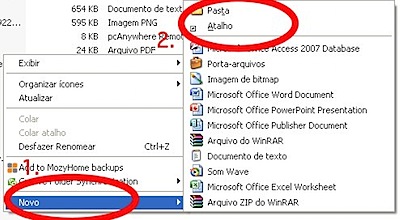








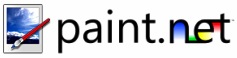


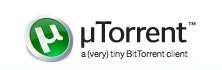 A nova versão do melhor programa de torrent, o µTorrent 2.0 beta 16081, esta disponível para download. O cliente torrent é um programa usado para baixar e compartilhar arquivos na internet via o protocolo bittorrent. Veja
A nova versão do melhor programa de torrent, o µTorrent 2.0 beta 16081, esta disponível para download. O cliente torrent é um programa usado para baixar e compartilhar arquivos na internet via o protocolo bittorrent. Veja